Il tasto Esc non funziona su Windows 10 [Risolto]
Pubblicato: 2021-04-27I tasti del laptop o della tastiera del computer svolgono un ruolo molto importante. Se si riscontrano problemi con un tasto che non funziona, ad esempio il tasto ESC non funziona, è possibile che si verifichi un problema durante il completamento di un'attività che richiede un comando dal tasto ESC. Ci possono essere molte ragioni dietro il problema e anche molte soluzioni.
In questo articolo, abbiamo elencato alcuni dei migliori metodi/soluzioni che puoi provare e correggere il tasto ESC che non funziona . Quindi, senza ulteriori indugi, diamo un'occhiata ai metodi con cui puoi risolvere il problema dell'ESC che non funziona su PC Windows.
Metodo per correggere il tasto ESC che non funziona su Windows 10
Di seguito puoi trovare una risposta su come risolvere i problemi con il tasto ESC che non funzionano nel laptop o desktop Windows 10.
Metodo 1. Usa la combinazione di tasti
Se stai affrontando il problema del tasto ESC che non funziona per la chiusura dei programmi, potrebbe essere dovuto agli ultimi aggiornamenti tecnologici. Osservando il problema che gli utenti hanno dovuto affrontare utilizzando il tasto ESC per chiudere qualsiasi programma, la combinazione è stata modificata. In precedenza gli utenti hanno fatto clic accidentalmente sul pulsante ESC che ha comportato la chiusura dei programmi attivi e importanti. Ora per correggere questo problema, gli sviluppatori hanno aggiunto una combinazione per chiudere qualsiasi programma. È necessario premere Shift + ESC insieme per chiudere il programma.
Se stai utilizzando un dispositivo più recente, ti consigliamo di verificare prima con l'ultimo aggiornamento. Se questo metodo non risolve il problema, prova il metodo successivo.
Leggi anche: 22 miglior aggiornamento driver gratuito per Windows 10, 8, 7 nel 2021 [Aggiornato]
Metodo 2. Problema hardware
La tastiera del sistema è un hardware collegato tramite vari fili. I fili forniscono alimentazione alla tastiera e fungono da corpo intermediario per il trasferimento dei segnali. Se stai riscontrando un problema con la chiave, è possibile che la tastiera abbia qualche problema o che i cavi di collegamento siano difettosi. Prima di controllare a fondo il problema, devi prima assicurarti che la tastiera funzioni correttamente e che tutti i suoi elementi di supporto funzionino correttamente.
Se si verifica un problema con l'hardware, è necessario sostituirlo o riparare il problema. Dopo aver risolto il problema con l'hardware, controlla se i pulsanti funzionano correttamente. Se i pulsanti continuano a non rispondere, provare il metodo successivo.
Metodo 3. Risoluzione dei problemi con la tastiera
Lo strumento di risoluzione dei problemi di Windows è un'ottima funzionalità che consente all'utente di scoprire il problema con l'hardware e il software del sistema. Usando questa funzione puoi facilmente scoprire il problema con la tastiera e risolverlo. Se non sai come eseguire la risoluzione dei problemi della tastiera, segui i passaggi indicati di seguito.
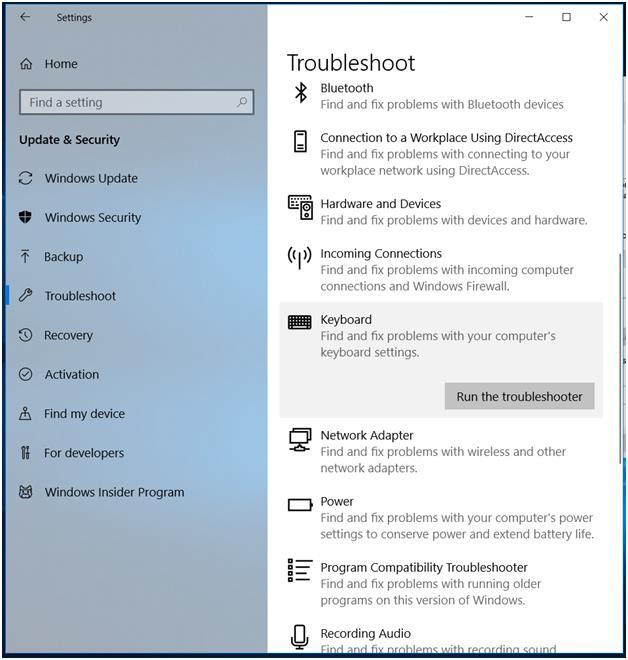
- Apri le impostazioni o premi contemporaneamente il tasto " Windows" e il tasto "I" per aprire le impostazioni.
- Nelle impostazioni, Windows apre la sezione " Aggiornamento e sicurezza ".
- Ora seleziona l'opzione ' Risoluzione dei problemi' dal menu a sinistra della finestra.
- Nella finestra successiva seleziona l'opzione ' Tastiera ' e quindi seleziona l'opzione ' Esegui lo strumento di risoluzione dei problemi'.
Al termine del processo di risoluzione dei problemi, identificherai il problema e la soluzione per quel problema.

Leggi anche: 15 migliori software di ottimizzazione per PC per Windows 10, 8, 7 nel 2021
Metodo 4. Aggiorna i driver
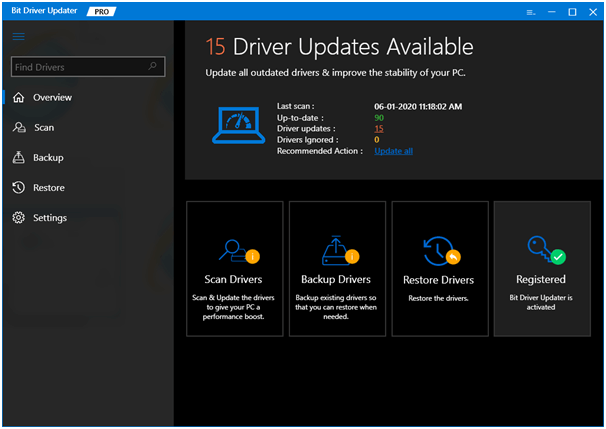
I driver sono parte integrante del sistema e se i driver sono incompatibili o obsoleti, è possibile che si verifichino problemi con la connessione o l'hardware. Per evitare il problema, dovresti sempre mantenere aggiornati i driver. Ci sono molti modi che puoi usare per aggiornare i tuoi driver.
È possibile utilizzare un metodo manuale o utilizzare un metodo automatico per aggiornare i driver . Ti consigliamo di utilizzare il metodo automatico poiché nel metodo automatico non è necessario aggiornare manualmente il driver ogni volta. Tutto quello che devi fare è installare il software di aggiornamento del driver. Dopo aver installato il software, puoi semplicemente eseguire una scansione del sistema e il software identificherà il driver che presenta un problema e deve essere aggiornato. Basta cliccare sul pulsante di aggiornamento per aggiornare tutti i driver del tuo computer.
Tra i molti software di aggiornamento dei driver, abbiamo provato e testato personalmente alcuni dei software. Secondo i nostri risultati e le recensioni degli utenti, il software Bit Driver Updater è il miglior software di aggiornamento driver che puoi provare. Ha un'interfaccia molto intuitiva e offre molte funzionalità. La parte migliore del software è che non solo aggiorna il driver, ma ottimizza anche le prestazioni del PC. le prestazioni e le offerte di Bit Driver Updater lo rendono il software di aggiornamento driver migliore e più affidabile.
Metodo 5. Disinstalla il software scaricato di recente
Se il problema con il pulsante ESC è iniziato di recente, potrebbe essere influenzato dai programmi o dal software che hai installato di recente. È necessario verificare se i programmi funzionano correttamente e non hanno portato con sé alcun tipo di malware. Se hai scoperto un problema del genere con il software, dovresti disinstallare ed eliminare quel particolare programma.
Le minacce possono anche influenzare l'elaborazione del computer e anche l'hardware. Per identificare se l'hardware ha influito sulla funzione dei pulsanti, fare riferimento al passaggio successivo.
Leggi anche: 17 software indispensabili per Windows 10 nel 2021
Metodo 6. Verifica la presenza di malware
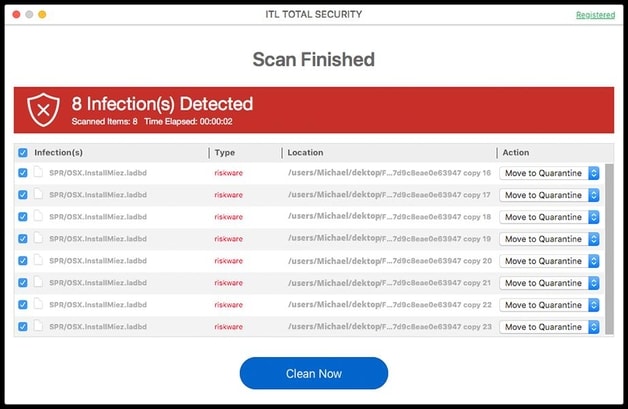
Le minacce possono influenzare l'elaborazione hardware e possono entrare nel tuo computer attraverso applicazioni e file scaricati da Internet. Devi tenere sotto controllo tutti i file che scarichi. Per tenere sotto controllo puoi installare un software antivirus, questo software ti terrà aggiornato con tutte le attività e limita l'ingresso di virus e malware. Il software antivirus o antimalware può essere la risposta alla tua domanda su come risolvere il problema con il tasto ESC che non funziona in Windows 10 e versioni precedenti.
Oltre a influenzare solo il processo, il malware può persino corrompere i file e renderli inutili per te poiché non potrai mai più accedervi. Per mantenere i tuoi dati al sicuro sul computer è necessario disporre di un software anti malware. Il software rientra nel software più importante da avere in un computer.
Metodo 7. Disattiva i tasti filtro
Puoi semplicemente disattivare i tasti filtro seguendo le istruzioni indicate di seguito.
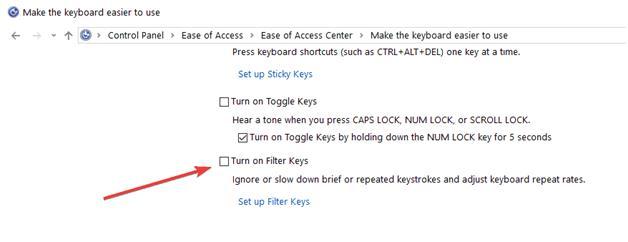
- Fare clic sul menu ' barra delle applicazioni' e cercare il pannello di controllo.
- Nel pannello di controllo, fai clic su Centro accesso facilitato dal lato sinistro dello schermo.
- Ora puoi semplicemente deselezionare l'opzione della chiave del filtro.
- Quindi, fai clic su Applica e quindi su OK per salvare le modifiche.
Leggi anche: 18 migliori software gratuiti per la pulizia del PC per Windows 10, 8, 7 nel 2021
Risolto: il tasto Esc non funziona su Windows 10
Osservando la soluzione sopra menzionata puoi facilmente trovare una soluzione su come riparare il tasto ESC che non funziona in Windows 10 e nella versione precedente. Puoi semplicemente controllare passo dopo passo il problema e risolverlo guardando la soluzione menzionata. Ci auguriamo che il tuo problema venga risolto con i metodi che abbiamo menzionato. Se hai ancora problemi, scrivici nella sezione commenti qui sotto e cercheremo di risolvere il tuo problema.
